标签:des style blog http io ar color 使用 sp
先来展示一下我的桌面效果图:
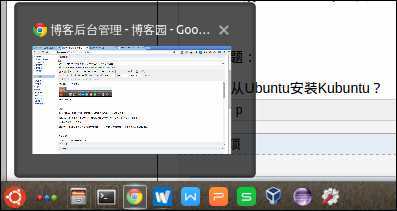
=== 是否发现这与Windows 7任务栏非常相似?哈哈~ ===
背景:
玩久了Unity,想换个品味,就把Ubuntu安装了KDE桌面,发现甚是不错;
这里教大家怎么定制一下“启动栏”,让它的功能与Windows 7 “任务栏”的界面和功能基本一样;
为什么是说基本一样呢?
因为有个别的启动图标,需要我们手动修改一下,才能让它不弹出新的一个图标出来,如Chrome。
引入正题:
1. 怎么从Ubuntu安装Kubuntu?
sudo apt-get install kubuntu-desktop kde-standard
安装这些软件,然后在登录界面上选择KDE即可;
2. 如何配置KDE的启动栏?让它们只显示图标(而不显示窗口标题一起?)
1) 删除旧的“Task Manager”
2) 添加一个“Icon-Only Task Manager”(中文应该就叫“图标任务栏”吧),配个图:
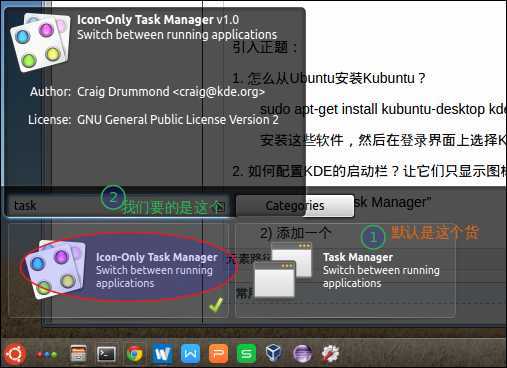
3. 这个时候离完美只差两三步了,接着把设置鼠标放置图标上时,不显示“高亮显示窗口”、及“总是使用启动器图标”
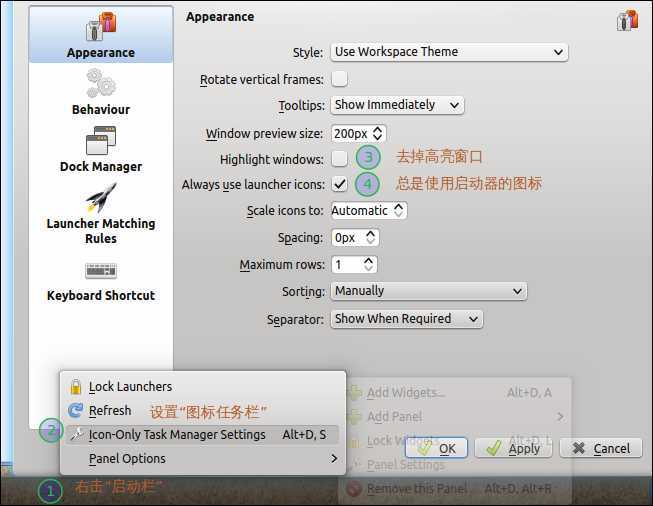
4. 至此,大功已告成!接下来就是把程序拉到“启动栏”即可,有两个方法:
1) 直接Kickoff Application Launcher(类似Win7开始菜单的那个,中文应该是“应用程序”)拖过来即可
2) 启动程序后,勾选“Show A Launcher When Not Running”
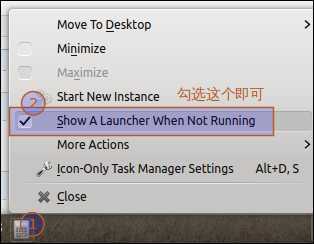
5. 一些问题的解决方法,在接下来的使用中,你可能会遇到一些小瑕疵,为什么Google Chrome会出现两个图标(启动栏一个,打开后又一个)怎么合并?
哈哈, 前边那么多路都走过来了,这简直就是小Case啦;
原因很简单:因为默认启动程序的启动命令与运行时的命令不相同导致的;
接下来就为你提供解决方法,两个解决方法:
1) 修改“应用程序”(Kickoff Application Launcher)中Google Chrome的启动参数:
“Kickoff Application Launcher” -> “Applicaitons” -> 右击后,选择“Edit Applications..” 出现以下界面:
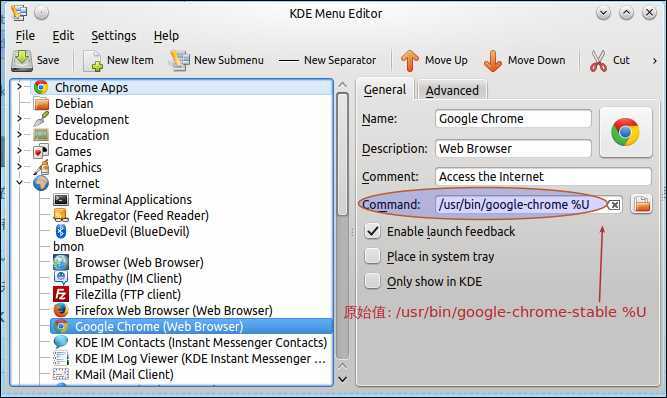
2) 通常如果觉得不必要修改这里的话,可以在启动程序后,利用上边的方法,勾选“Show A Launcher When Not Running”即可
OK,大家慢慢享受吧! (??ω?)? (´?ω?`)
〖Linux〗让Kubuntu的“启动栏”与Win7“任务栏”的界面和功能一样
标签:des style blog http io ar color 使用 sp
原文地址:http://www.cnblogs.com/scue/p/4115492.html